階段を作成すると、手すりが自動的に追加されます。 階段の手すりは、作成後にいつでも修正できます。
- 手すりを選択します。
平面図ビューで作業している場合は、[Tab]キーを使用して手すりを選択すると便利です。
ヒント: 3D ビューで手すりを修正すると、選択が容易である上、変更内容が的確に表示されます。 - プロパティ パレットで、必要に応じて手すりのインスタンス プロパティを修正するか、
 (タイプを編集)をクリックして、そのタイプ プロパティにアクセスします。
(タイプを編集)をクリックして、そのタイプ プロパティにアクセスします。
- 手すりのスケッチ線を修正するには、[修正 | 手すり]タブ
 [モード]パネル
[モード]パネル 
 [パスを編集]をクリックします。
[パスを編集]をクリックします。
次に示すように、手すりの線分が選択されます。
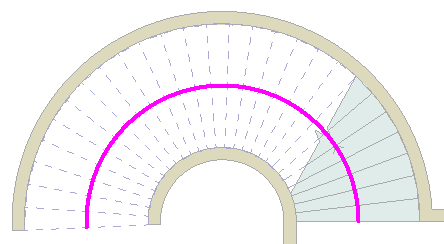
- 必要に応じて選択した線分を編集します。
スケッチ モードで作業中であるため、デザインに合わせて線分の形状を修正できます。手すりの線分は、つながった直線および円弧のセグメントで構成されますが、閉じたループを形成することはできません。サイズを変更するには、青色のコントロールをドラッグします。「コントロールと形状ハンドル」と「要素の分割について」を参照してください。手すりの線分を階段の中央などの新しい位置に移動できます。同じスケッチ セッションで、手すりを複数描画することはできません。スケッチする手すりを 1 つずつ仕上げてから、次の手すりを描画する必要があります。 手すりのモデル ビューでは、[分割]ツールを使用できます。[分割]操作を実行すると、分割された手すりのスケッチが 2 つ、自動的に作成されます。
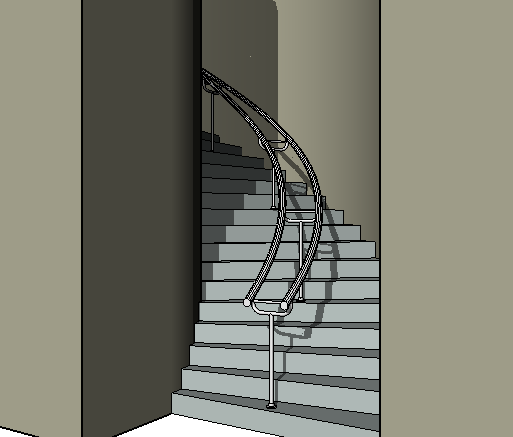
手すりが中央にある修正済みの階段